TL-WDR5620無線路由器可以為電腦、手機、Pad等終端提供有線、無線網絡,路由器連接寬帶線路后,所有的終端就可以通過路由器上網。在本文中,主要給大家介紹下TP-Link TL-WDR5620這款路由器上網設置步驟。
如果你的TP-Link TL-WDR5620路由器是新購買回來的,或者是剛把TL-WDR5620恢復出廠設置;
現在設置TL-WDR5620路由器上網時,建議大家按照下面的步驟順序來進行操作:
1、連接TL-WDR5620路由器
2、設置電腦IP地址
3、設置TL-WDR5620路由器
4、檢查設置是否成功
5、記錄相關參數

TP-Link TL-WDR5620路由器
溫馨提示:
TP-Link TL-WDR5620路由器可以用電腦來設置,也可以用手機瀏覽器設置,還可以用手機APP來設置。下面將只介紹用電腦來設置的方法。
一、連接TL-WDR5620路由器
TP-Link TL-WDR5620路由器中一共有5個網線接口,在每個接口的下方,都有對應的編號,請大家注意查看。正確的連接方式如下:
1、TL-WDR5620路由器中的WAN接口,需要用網線連接到貓的網口。如果你家里的寬帶,沒有用到貓;那么需要把入戶的寬帶網線,插在WAN接口上網嗎。
2、用來設置TL-WDR5620路由器的電腦,以及需要連接TL-WDR5620路由器上網的電腦,需要用網線連接到1、2、3、4接口,這4個接口都是用來連接電腦的。

TP-Link TL-WDR5620路由器正確連接方式
二、設置電腦IP地址
用來設置TL-WDR5620路由器的電腦,以及需要連接TL-WDR5620路由器上網的電腦。建議大家把這些電腦的IP地址,都設置成 自動獲得 ,如下圖所示。

把電腦IP地址設置成 自動獲得
三、設置TL-WDR5620路由器
TP-Link TL-WDR5620路由器的整個設置過程非常的簡單,只需要分別設置好:管理員密碼、上網參數、無線網絡,這3個方面就可以了,下面給大家進行演示。
1、設置管理員密碼
打開電腦中的瀏覽器軟件,在瀏覽器中輸入:tplogin.cn 打開設置頁面——>根據頁面的提示,自己為TL-WDR5620路由器創建一個“管理員密碼”,如下圖所示。
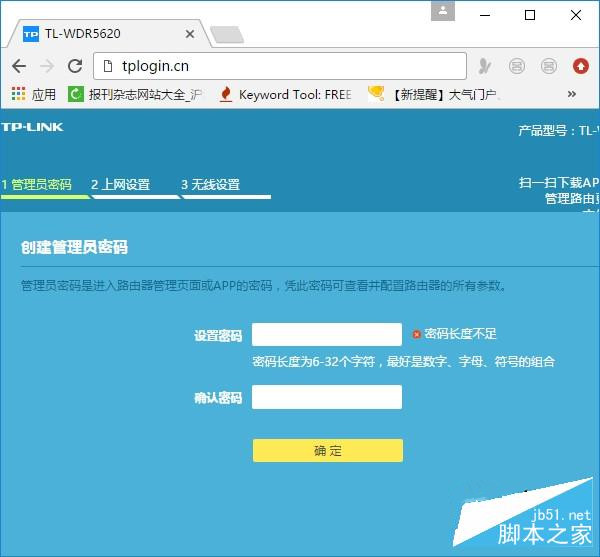
給TL-WDR5620路由器設置管理員密碼
疑難解答:
有些用戶在操作的時候,可能會出現這樣的問題:在瀏覽器中輸入tplogin.cn后,打不開TL-WDR5620路由器的設置頁面。
2、上網設置
TP-Link TL-WDR5620這款路由器非常的智能化,當設置好管理員密碼后,它就會自動檢測你家寬帶的“上網方式”,大家只需要根據檢測結果進行設置就可以了。
如果TL-WDR5620路由器檢測到“上網方式”是:寬帶撥號上網——>那么你需要在頁面中填寫“寬帶賬號”、“寬帶密碼”信息——>然后點擊“下一步”。
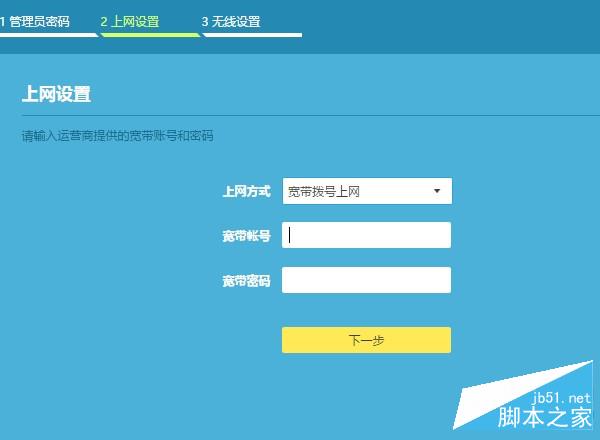
設置TL-WDR5620路由器上網
重要說明:
(1)、上訴頁面中的“寬帶賬號”、“寬帶密碼”,如果填寫不正確,設置后這臺TP-Link TL-WDR5620路由器是不能上網的。
(2)、“寬帶賬號”、“寬帶密碼”,是開通寬帶業務時,寬帶運營商提供的。如果忘記了,可以撥打寬帶運營商客服電話,找客服MM查詢的哦。
如果TL-WDR5620路由器檢測到“上網方式”是:自動獲得IP地址——>只需要直接點擊“下一步”就可以了。
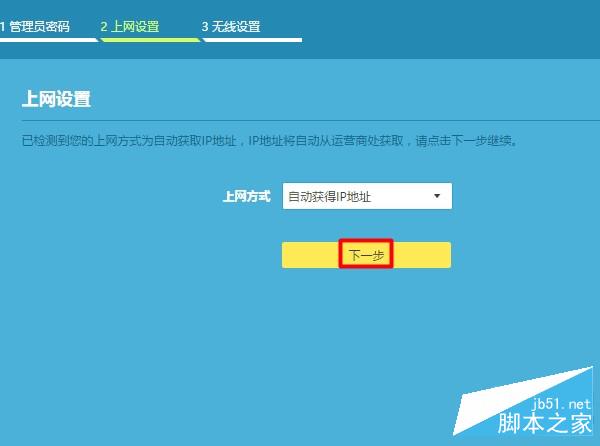
設置TL-WDR5620路由器上網2
如果TL-WDR5620路由器檢測到“上網方式”是:固定IP地址——>那么需要在頁面中填寫:IP地址、子網掩碼、默認網關、首選DNS、備用DNS 信息。

設置TL-WDR5620路由器上網3
重要說明:
固定IP地址上網時,所需的:IP地址、子網掩碼、默認網關、首選DNS、備用DNS 信息。同樣是開通寬帶業務時,寬帶運營商提供給你的;如果忘記了,還是可以通過撥打客服電腦進行查詢的。
3、無線設置
當完成上網設置后,會自動進入到TL-WDR5620路由器的“無線設置”頁面。由于TP-Link TL-WDR5620是一款雙頻無線路由器,即支持2.4G無線網絡和5G無線網絡。
所以,在“無線設置”頁面中,大家需要分別設置2.4G無線名稱和密碼,5G無線名稱和密碼,如下圖所示。
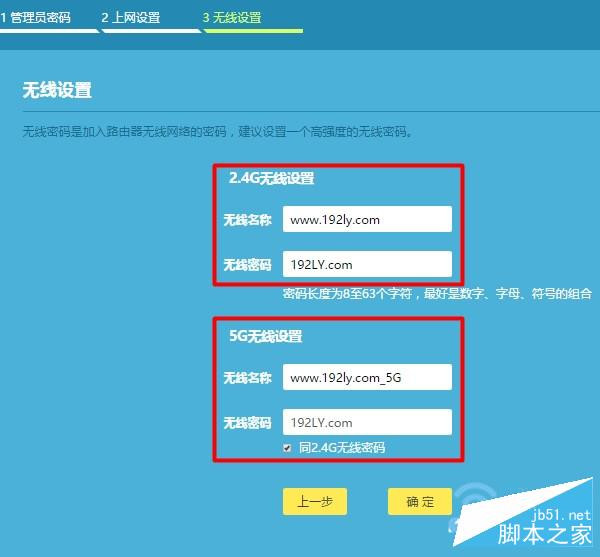
設置TL-WDR5620路由器的 無線名稱和無線密碼
建議:
(1)、“無線名稱”,最好不要用中文漢字來設置。因為目前部分手機、平板電腦、筆記本電腦仍然不支持中文名稱的無線信號。
(2)、“無線密碼”,最好是用:大寫字母+小寫字母+數字+符號 的組合來設置無線密碼,并且密碼的長度至少要有8位,最好是設置成大于8位數的密碼。
4、設置完成
當完成TL-WDR5620路由器的無線設置后,系統會自動保存并應用剛才的配置信息,如下圖所示。
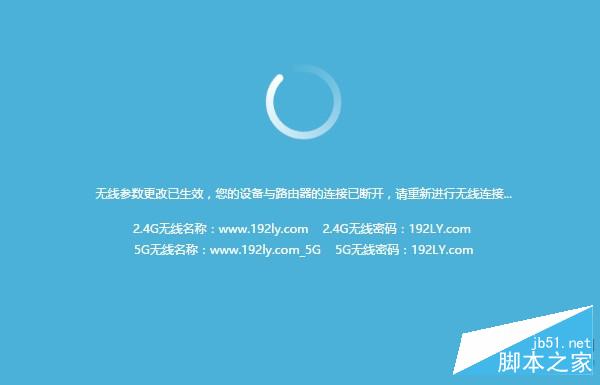
TL-WDR5620路由器設置完成
四、檢查設置是否成功
檢測TP-Link TL-WDR5620路由器設置是否成功的方法有很多種,最簡單的就是查看電腦、手機連接TL-WDR5620路由器后,能否正常上網。
不過呢,是建議大家打開TL-WDR5620路由器的設置頁面,然后點擊“路由設置”——>“上網設置”——>然后查看右側頁面中的連接狀態提示信息,如下圖所示。
如果顯示:WAN口網絡已連接,表示這臺TL-WDR5620路由器上網設置成功了,現在可以正常使用了。
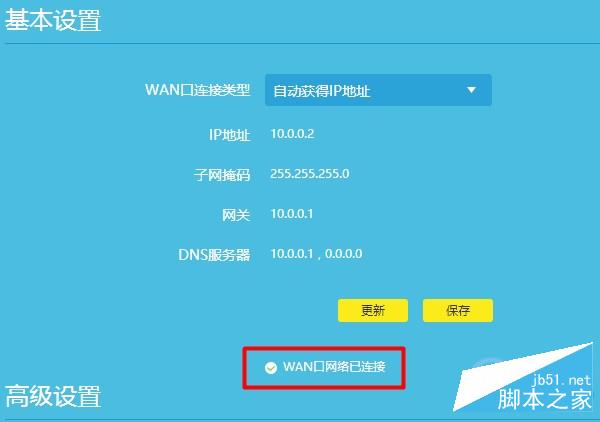
查看TL-WDR5620路由器設置是否成功
五、記錄相關參數
最后這個步驟不是必須的,只是覺得,對于一些新手、小白用戶來說,經常會把管理員密碼、無線密碼、寬帶賬號和密碼這些信息搞忘了。
所以,建議各位最好把這臺TL-WDR5620路由器的:管理員密碼、無線名稱、無線密碼,以及你家的寬帶賬號、寬帶密碼信息記錄下來,并貼在TL-WDR5620路由器機身,如下圖

記錄TL-WDR5620路由器的管理員密碼、無線密碼、寬帶賬號和密碼等信息
新聞熱點
疑難解答